iTunes Sync Session neizdevās startēt, kā to salabot?
"Pēdējā laikā man ir radušās problēmas ar mana iPhone sinhronizēšanu ar iTunes. Jaunākā kļūda ir" Sinhronizācijas sesiju neizdevās sākt ". Kas ir nepareizi manā iTunes? Vai ir kāds veids, kā to labot? "
Reizēm, mēģinot sinhronizēt savu iPhone,iPad vai iPod ar iTunes, tas var pamudināt, ka "iPhone" iPhone "nevar sinhronizēt, jo sinhronizācijas sesija nav sākusies." Vai arī "iTunes nevarēja sinhronizēt kalendārus ar iPhone" iPhone name ", jo sinhronizācijas sesiju nevarēja sākt?" Tas ir savādi, un lielākoties tas ir saistīts ar kādu nezināmu kļūdu iTunes. Zemāk mēs apkopojam vairākus noderīgus veidus, kā palīdzēt novērst kļūdu "iTunes sinhronizācijas sesija neizdevās sākt".
- 1. metode: izslēdziet visas iPhone multivides uzdevumu logā esošās lietotnes
- 2. metode. Ar Tenorshare iCareFone labojiet kļūdu “iTunes sinhronizācijas sesija neizdevās sākt”
1. metode. Izlabojiet iTunes sinhronizācijas kļūdu ar Tenorshare TunesCare
Izmantojot Tenorshare TunesCare, jūs varat labot visas iTunes sinhronizācijas problēmas ar iDevices, labojot bojāto iTunes bibliotēku.
1. darbība: lejupielādējiet, instalējiet un palaidiet Tenorshare TunesCare datorā, pēc tam pievienojiet iOS ierīci datoram, izmantojot USB kabeli.
Piezīme: Ja Tenorshare TunesCare nevar noteikt jūsu ierīci, vienkārši noklikšķiniet uz “Labot visas iTunes problēmas”, lai jūsu iTunes tiktu labots.

2. solis: Kad Tenorshare TunesCare ir atklājis jūsu ierīci, noklikšķiniet uz “Labot iTunes sinhronizācijas problēmas” un pēc tam Tenorshare TunesCare sāks bojātā iTunes bibliotēkas remontu.

3. solis: Kad remonts ir pabeigts, varat atvērt savu iTunes un sinhronizēt to, ko parasti vēlaties.

2. metode: izslēdziet visas iPhone multivides uzdevumu logā esošās lietotnes
Daži lietotāji, kurus apsprieda Apple kopienā, dalījās šajā veidā, kas viņiem noderēja. Veiciet šīs darbības, lai piespiestu lietotni aizvērt:
- Sākuma ekrānā divreiz noklikšķiniet uz pogas Sākums.
- Daudzuzdevumu skatā pārvelciet sarakstu, lai atrastu lietotni, kuru vēlaties aizvērt.
- Pārvelciet lietotnes logus uz augšu, lai to aizvērtu.

Pēc tam veiciet jūsu iPhone mīksto atiestatīšanuturot mājās un miega pogu apmēram 10 sekundes, līdz redzat Apple logotipu, pēc tam atlaidiet. Pēc atgriešanās sākuma ekrānā izveidojiet savienojumu ar sinhronizāciju un pārbaudiet, vai tas atrisina problēmu.
3. metode. Izlabojiet kļūdu “iTunes sinhronizācijas sesija neuzsākās” ar Tenorshare iCareFone
Ja šķiet, ka augstāk minētā metode jums nedarbojāska ierīcē trūkst kāda faila, piemēram, iTunes CDB, vai tas ir bojāts. Tenorshare iPhone Care Pro piedāvā iespēju to viegli atgūt. Tagad redzēsim detalizētus soļus:
- Pēc lejupielādes un instalēšanas palaidiet iPhone Care Pro. Pievienojiet ierīci datoram un galvenajā saskarnē noklikšķiniet uz "Files Manager".
- Šeit ir 8 pārvaldāmo failu veidi. Atlasiet visu, lai pārietu. Piemēram, mēs ņemam kontaktus. Lai pievienotu kontaktu savam iPhone, izvēlnē noklikšķiniet uz Pievienot.

- Visbeidzot, jums vajadzētu noklikšķināt uz "Refresh" un visusizmaiņas tiks sinhronizētas ar jūsu iOS ierīcēm. Sinhronizācijas laikā iPhone Care Pro atgūs trūkstošos vai bojātos iTunesDB un iTunesCDB failus.
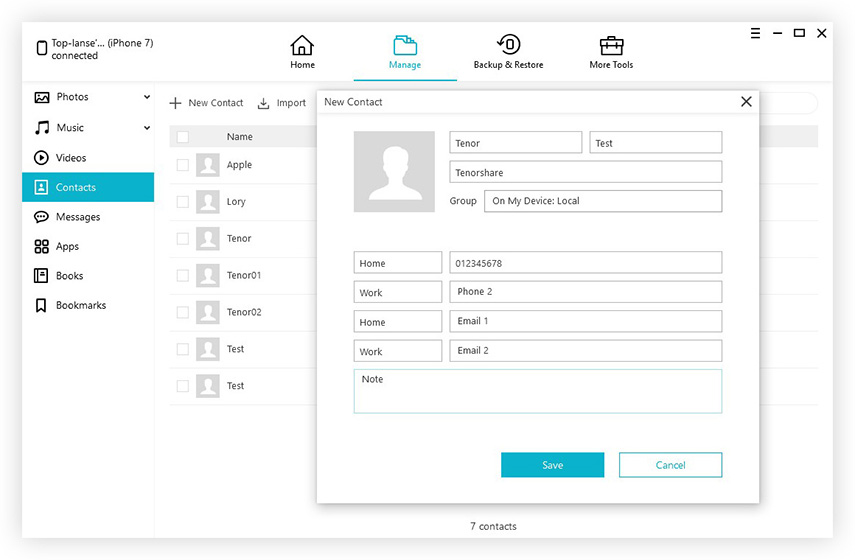
Pēc tam iTunes nelūdza sinhronizēt sesijuneizdevās palaist iPhone / iPad / iPod un turpināt brīvi sinhronizēt saturu ar iPhone. Ja arī šī metode nevar atrisināt jūsu problēmu, atstājiet komentāru vietā ziņojumu, un mēs redzēsim, ko mēs varam darīt jūsu labā.









